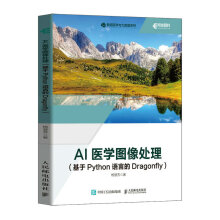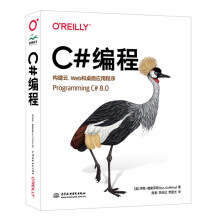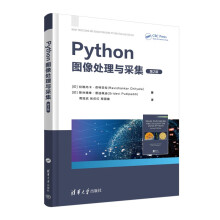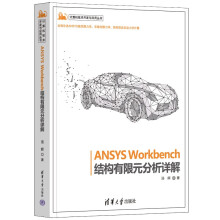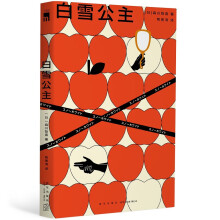《电脑组装、维护及维修基础与实例教程(职业版)》按照从选购到组装、维护、维修、接入Internet的思路,由浅入深地介绍了计算机组装与维护相关内容。全书分为5篇(选购篇、组装篇、维护篇、维修篇、联网篇)17章:电脑组装与维护基础知识、电脑“三大件”介绍和选购、输入/输出设备介绍和选购、外部存储设备介绍和选购、其他常用设备介绍和选购、组装电脑、BIOS设置、硬盘分区和格式化、安装操作系统和应用软件、系统与文件安全、Windows注册表、系统测试和优化、系统备份与还原、计算机的保养与日常维护、电脑常见故障的诊断与处理、接入Internet、组建无线局域网。每章后都设有习题和操作题供读者进行练习和巩固。
《电脑组装、维护及维修基础与实例教程(职业版)》可操作性强、分类科学、效果显著、实例精彩、知识全面、指导性强,适合于计算机培训班使用,也可以作为各大、中专院校的计算机组装与维护的相关教材,同时对于计算机初级学习者和DIY爱好者也有极高的参考价值。
展开